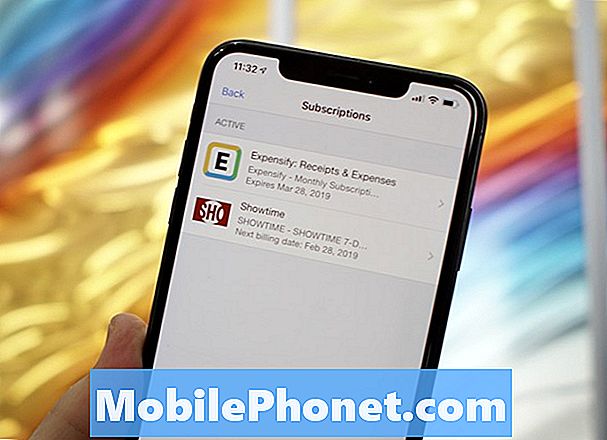विषय
हैलो Android समुदाय! आज हम आपको इस बारे में एक संक्षिप्त जानकारी देते हैं कि आपको क्या करना है अगर आपको लगता है कि आपका # गैलेक्सीजे 7 डिवाइस धीमा हो रहा है या धीमी गति से जारी होने के संकेत दिखा रहा है।
यदि आप लंबे समय तक स्मार्टफोन या कंप्यूटर उपयोगकर्ता रहे हैं, तो आप जानते होंगे कि कभी-कभी अंतराल या ठंड हो सकती है। धीमी प्रदर्शन समस्या वास्तव में आज के डिजिटल कंप्यूटिंग का हिस्सा है और पार्सल है, इसलिए हम आशा करते हैं कि हमारे द्वारा यहां हल किए गए समाधान इस पर कुछ प्रकाश डाल सकते हैं।
यदि आप अपने स्वयं के #Android समस्या का समाधान ढूंढ रहे हैं, तो आप इस पृष्ठ के नीचे दिए गए लिंक का उपयोग करके हमसे संपर्क कर सकते हैं।
अपने मुद्दे का वर्णन करते समय, कृपया जितना संभव हो उतना विस्तृत हो ताकि हम एक प्रासंगिक समाधान को आसानी से इंगित कर सकें। यदि आप कर सकते हैं, तो कृपया सटीक त्रुटि संदेश शामिल करें जो आपको हमें एक विचार देने के लिए मिल रहे हैं कि कहां से शुरू करें। यदि आपने हमें ईमेल करने से पहले कुछ समस्या निवारण चरणों की कोशिश की है, तो उनका उल्लेख करना सुनिश्चित करें ताकि हम उन्हें हमारे उत्तरों में छोड़ सकें।
गैलेक्सी जे 7 के धीमे प्रदर्शन के मुद्दे को कैसे ठीक करें, इस पर कदम
मेरा सैमसंग गैलेक्सी जे 7 (वेरिज़ोन से) बहुत कम मेमोरी के साथ आया और एक सप्ताह के उपयोग के बाद धीमा हो गया। इसमें बहुत अधिक अंतराल / देरी है, यह व्यावहारिक रूप से अनुपयोगी है और अब स्क्रीन को अधिक से अधिक फ्रीज कर रहा है। मैंने 32 जीबी मेमोरी कार्ड खरीदा, कार्ड स्थापित किया, सिस्टम को हटाने के लिए बैटरी को खींचा, बैटरी को फिर से स्थापित किया और डिवाइस पर संचालित किया। (एक नरम रीसेट) जबकि इसने कुछ मुद्दे को मदद की, स्क्रीन अभी भी ठंड है और लैग / देरी परे-कष्टप्रद है। मैं वास्तव में इस चीज को बेकार कर रहा हूं और बिना फोन के जाने से पूरी निराशा के साथ निपटना पड़ता है कि मेरा सैमसंग गैलेक्सी जे 7 है। मुझे यह पसंद है अगर आप मुझे इस मुद्दे को ठीक करने में मदद कर सकते हैं ताकि मैं अपने फोन को फिर से प्यार कर सकूँ !!! निष्ठा से। - एनेट जैक्सन
उपाय: हाय एनेट। यह ध्यान रखना दिलचस्प है कि फोन मिलने के एक सप्ताह बाद आप धीमी प्रदर्शन समस्या का सामना करते हैं। अधिकांश उपयोगकर्ताओं को एक ही समस्या का सामना किए बिना उपयोग का वर्ष हो सकता है। इससे हमें लगता है कि शायद आपकी समस्या आपके द्वारा किए गए किसी कारण से हो रही है, या हार्डवेयर की खराबी का कारण हो सकती है। बहुत सी चीजें हैं जो आपके जैसे मुद्दे को जन्म दे सकती हैं इसलिए आपको मुख्य कारण की पहचान करने में कुछ समय और प्रयास करने की आवश्यकता है। सामान्य तौर पर, इन कारणों को दो श्रेणियों, सॉफ्टवेयर और हार्डवेयर में बांटा जा सकता है।
यदि आपका सॉफ़्टवेयर कुछ सॉफ़्टवेयर बग, दूषित सामग्री, या ग्लिची ऑपरेटिंग सिस्टम के कारण धीमा हो रहा है, तो एक मौका है कि आप इसे अपेक्षाकृत आसानी से ठीक कर सकते हैं। हालाँकि, अगर धीमा होने का कारण प्रकृति में हार्डवेयर है, तो आप मरम्मत, मदरबोर्ड रिप्लेसमेंट, या फोन रिप्लेसमेंट के साथ सबसे अधिक संभावना रखते हैं। फोन की हार्डवेयर समस्याओं का सामना करने वाले सामान्य कारणों में तत्वों (गर्मी, ठंड, पानी) और आकस्मिक बूंदों से शारीरिक प्रभाव शामिल हैं। यदि आपका फोन गीला हो गया है या गलती से लैग और / या देरी का अनुभव करने से पहले गिरा दिया गया है, तो कुछ सॉफ्टवेयर समाधान करना संभवत: व्यर्थ है। सॉफ़्टवेयर समाधानों के लिए अपना समय बर्बाद करने के बजाय, हम आपको सलाह देंगे कि आप इसके बजाय किसी पेशेवर को हार्डवेयर की जाँच करने दें।
अब, यदि आपका फोन कभी भी पानी, गर्मी या ठंड के संपर्क में नहीं आया था, और न ही गिराया गया था या शारीरिक रूप से प्रभावित नहीं हुआ था, तो सॉफ्टवेयर समस्या निवारण में मदद मिल सकती है। नीचे कुछ चीजें दी गई हैं, जिन्हें आप आजमा सकते हैं।
फोन को रिस्टार्ट करें
आपने शायद यह कई बार किया है, लेकिन अन्य उपयोगकर्ताओं के लिए जो एक ही परेशानी का अनुभव कर रहे हैं (हालांकि संभवतः अलग-अलग कारणों से), डिवाइस को रिबूट करने में मदद मिल सकती है। यह सरल कदम अनावश्यक सेवाओं और ऐप्स को चलाने से रोक सकता है और अच्छे के लिए अंतराल समस्याओं को भी ठीक कर सकता है।
इसे करने के लिए, बस दबाएं और दबाए रखें शक्ति बटन, टैप करें पुनर्प्रारंभ करें विकल्प, और टैप करें ठीक आगे बढ़ने के लिए।
रैम को रिफ्रेश करें
इससे पहले कि आप कुछ कठोर समाधान करें, आपको कुछ सरल संभव समाधान करने की कोशिश करनी चाहिए। उनमें से एक ऐप बंद कर रहा है और आपके फ़ोन की रैम को साफ़ कर रहा है। यदि आपने इस फोन में बहुत सारे एप्लिकेशन इंस्टॉल किए हैं, तो संभव है कि उनमें से अधिकांश रैम जैसे कीमती संसाधनों को रोक रहे हों। हालाँकि पहले Android संस्करण के रिलीज़ होने के बाद से Android में बहुत सुधार हुआ है, लेकिन कुछ उपकरणों में रैम प्रबंधन अभी भी एक गन्दा मामला हो सकता है। अपना हिस्सा करने के लिए, आप यह सुनिश्चित करना चाहते हैं कि आपके पास कार्यों के बीच काम करने के लिए डिवाइस में पर्याप्त रैम से अधिक है ऐसा करने के लिए, उन ऐप्स को मैन्युअल रूप से बंद करना सुनिश्चित करें जिन्हें आप टैप करके सक्रिय रूप से उपयोग नहीं करते हैं हाल का बटन (नीचे में मध्य होम के बाईं ओर एक)। एक बार जब आप ऐप स्विचर मेनू को खींच लेंगे, तो बस टैप करें सब बंद करें बटन।
वैकल्पिक रूप से, यदि आप Android मार्शमैलो या नूगाट चला रहे हैं, तो आप मेमोरी के नीचे टैप कर सकते हैं सेटिंग्स> डिवाइस रखरखाव प्रदर्शन में सुधार करने के लिए। मार रहा है अभी सफाई करे विकल्प को उन ऐप्स को बंद करना चाहिए जो उस समय तक RAM का उपयोग करते हैं।
उपलब्ध संग्रहण स्थान की जाँच करें
भंडारण "जंक" आमतौर पर कुछ समय के लिए एक उपकरण का उपयोग करने के बाद जमा होता है। अधिकांश इलेक्ट्रॉनिक्स में धीमे प्रदर्शन के मुद्दों के लिए यह सामान्य अपराधी है लेकिन हमें नहीं लगता कि आपके मामले में ऐसा है। एक सप्ताह के लिए अपने डिवाइस का उपयोग करने के बाद आमतौर पर कई महत्वपूर्ण संग्रहण समस्याएँ होती हैं, लेकिन हम अभी भी अनुशंसा करते हैं कि आप अप्रयुक्त फ़ोटो, संगीत, या आपके द्वारा रखे जा रहे वीडियो को हटाकर अव्यवस्था को कम करने का प्रयास करें। यदि आप उन्हें जाने नहीं दे सकते हैं, तो हम अनुशंसा करते हैं कि आप उन्हें एक बाहरी मेमोरी या एसडी कार्ड में स्थानांतरित कर दें, ताकि सिस्टम में उपयोग करने के लिए उपलब्ध आंतरिक संग्रहण स्थान बहुत अधिक हो। एंड्रॉइड और अन्य कोर सिस्टम फाइलें आंतरिक भंडारण उपकरण में रखी जाती हैं, इसलिए आपको उन्हें संचालित करने के लिए पर्याप्त स्थान उपलब्ध होना चाहिए। सुनिश्चित करें कि आंतरिक भंडारण में कम से कम 500MB उपलब्ध स्थान है।
ऐप्स अनइंस्टॉल करें
सैकड़ों हजारों ऐप्स के साथ जो कोई भी Play Store से डाउनलोड कर सकता है, उनमें से मुट्ठी भर को स्थापित करना आसान है। खैर, अगर आप व्हाट्स पर ऐप इंस्टॉल करते हैं, तो अब इसे रोकने का सही समय है। ध्यान रखें कि सभी ऐप्स समान नहीं बनाए गए हैं। कुछ सुचारू रूप से काम कर सकते हैं जबकि अन्य समस्याग्रस्त हो सकते हैं। डेवलपर्स के पास विशेषज्ञता के स्तर होते हैं, इसलिए किसी भी वास्तविक दुनिया के उत्पाद की तरह, गुणवत्ता में भिन्नता हो सकती है। यदि आप स्क्रीन ऐप्स नहीं करते हैं, तो आप उन समस्याओं से अधिक गंभीर रूप से समाप्त हो जाएंगे जो अभी आप अनुभव कर रहे हैं। कुछ एप्लिकेशन को आपके द्वारा बंद करने के बाद भी काम जारी रखने के लिए डिज़ाइन किया गया है। इस तरह के ऐप को सिस्टम में जोड़ा जाता है, कम संसाधन अन्य सक्रिय रूप से चलने वाले ऐप में हो सकते हैं। ऐसे ऐप्स जो पृष्ठभूमि में काम करना जारी रख सकते हैं वे कीमती सीपीयू संसाधन ले सकते हैं और लंबे समय में स्टोरेज स्पेस क्लचर में जोड़ सकते हैं। यही कारण है कि हम केवल अनुशंसा करते हैं कि आप केवल "आवश्यकता" वाले एप्लिकेशन इंस्टॉल करें। उदाहरण के लिए, यदि आप कुछ लोगों के जीवन की प्रगति पर जाँच किए बिना नहीं रह सकते हैं, तो सोशल नेटवर्किंग ऐप इंस्टॉल करने का प्रयास करें, जिनका आप अधिकतर समय उपयोग कर सकते हैं। अन्य समान ऐप से बचें जो आपको समान परिणाम दे सकते हैं। किसी भी अतिरेक के लिए अपने ऐप्स की सूची देखें। यह तय करें कि कौन से ऐप हैं जो समान कार्यक्षमता या सुविधाओं की पेशकश करने वाले लोगों को बना और अनइंस्टॉल कर सकते हैं। यदि आपके पास कई ईमेल एप्लिकेशन हैं, तो एक या डिफ़ॉल्ट एक का उपयोग करने पर विचार करें और बाकी को हटा दें। खेल के साथ और उत्पादकता एप्लिकेशन के साथ भी। अपने डिजिटल जीवन को सरल रखें!
जितने अधिक ऐप आप डिलीट करेंगे, भविष्य में बग्स या ग्लिट्स के विकसित होने की संभावना उतनी ही कम होगी। इसका मतलब यह नहीं है कि आपके पास बाद में एक आदर्श प्रणाली होगी। आप यहां क्या हासिल करना चाहते हैं, धीमी प्रदर्शन समस्या के संभावित कारणों को कम करना है। चूंकि आप समस्या के सटीक कारण को इंगित नहीं कर सकते हैं, इसलिए संभावित दोषियों को कम करना सबसे अच्छी बात है।
एसडी कार्ड की जांच करें
कुछ धीमी कार्यक्षमता के मुद्दों में, मुख्य कारण खराब एसडी कार्ड है। यदि आप अभी तक नहीं आए हैं, तो यह देखने का प्रयास करें कि एसडी कार्ड हटाए जाने पर फोन कैसे काम करता है। यहां तक कि अगर एसडी कार्ड स्वयं समस्याग्रस्त नहीं है, तो यह संभव है कि इसमें स्टोर किए गए ऐप्स में से एक धीमा हो सकता है इसलिए इसे पूरी तरह से हटा देना एक अच्छा समस्या निवारण चरण है।
इसके अलावा, यह महत्वपूर्ण है कि इससे पहले कि आप अपने फोन में एसडी कार्ड का उपयोग करें, आप यह सुनिश्चित करना चाहते हैं कि यह आपके फोन द्वारा प्रारूपित है। हालाँकि, किसी अन्य डिवाइस द्वारा फॉर्मेट किया गया SD कार्ड आपके फोन में काम कर सकता है, फिर भी हम अनुशंसा करते हैं कि आप बग को कम करने के लिए जिस डिवाइस में काम करना चाहते हैं, उसके साथ इसे रिफॉर्म करें।
एनिमेशन बंद करें
एंड्रॉइड और ऐप लगातार विकसित हो रहे हैं और ऐसे विकास का हिस्सा संघर्ष है। कभी-कभी, आपके फ़ोन के Android वातावरण में सभी प्रकार के संशोधनों से नए बग पैदा हो सकते हैं, जिन्हें डेवलपर्स प्रत्याशित नहीं कर सकते। यदि आप विशेष प्रभावों, एनिमेशन, और अन्य एक्स्ट्रा का उपयोग करने के लिए साहसी हैं, तो एक मौका है कि आप अपने डिवाइस के प्रदर्शन लिफाफे को धक्का दे सकते हैं। ध्यान रखें कि सभी उपकरणों के लिए सभी ऐप का परीक्षण नहीं किया गया है। एक ऐप एक गैलेक्सी फोन में काम कर सकता है जबकि दूसरे के साथ समस्या हो सकती है।
जबकि नए एनिमेशन या विशेष प्रभाव प्रदान करने वाले नए एप्लिकेशन इंस्टॉल करके हमारे डिवाइस को समय-समय पर हमें आश्चर्यचकित करने की अनुमति देता है, वे अधिकांश प्रदर्शन समस्याओं का कारण बनते हैं। अपने फोन में अतिरिक्त एनिमेशन और विशेष प्रभावों को बंद करने पर विचार करें, जो उन ऐप्स को अधिक प्रसंस्करण शक्ति प्रदान करें जिनके लिए संसाधनों की सबसे अधिक आवश्यकता थी। यदि आप किसी तीसरे पक्ष के लॉन्चर का उपयोग कर रहे हैं, तो पुराने सैमसंग पर स्विच करने पर विचार करें और देखें कि क्या इससे कोई फर्क पड़ेगा। यदि आप अपने वर्तमान लॉन्चर से जाने नहीं दे सकते हैं, तो इसकी सेटिंग्स के तहत यह देखने के लिए जांचें कि क्या अतिरिक्त एनिमेशन हैं जिन्हें आप बंद कर सकते हैं।
अपने डिवाइस को ऑप्टिमाइज़ करें
एंड्रॉइड मार्शमैलो और नूगट के साथ बस एक बटन टैप करके अपने फोन के महत्वपूर्ण कार्यों को सुव्यवस्थित करने का एक आसान तरीका आता है। इस बटन के नीचे पाया जा सकता है सेटिंग्स> डिवाइस रखरखाव। बस मारो अभी अनुकूल बनाये बटन और आपका फोन अपने स्टोरेज डिवाइस में खुद को साफ कर देगा और कुछ रैम को खाली कर देगा। यदि आप अपने आप को ऑप्टिमाइज़ करना चाहते हैं, तो आप उपलब्ध विकल्पों में से प्रत्येक पर टैप कर सकते हैं बैटरी, प्रदर्शन मोड, भंडारण, मेमोरी, तथा डिवाइस सुरक्षा.
फ़ैक्टरी रीसेट के माध्यम से फोन को पोंछें
यदि ऊपर दिए गए सभी सुझाव स्थिति में सुधार नहीं करते हैं या समस्या को ठीक करते हैं, तो एक ऑपरेटिंग सिस्टम गड़बड़ हो सकता है जिससे फोन धीमा हो सकता है। जांचने के लिए, आपको डिवाइस को रीसेट करने की ज़रूरत है ताकि सब कुछ वापस उनके डिफॉल्ट्स पर वापस ला सकें। एक बार जब आप डिवाइस को रीसेट कर लेते हैं, तो आप यह बताने में मदद के लिए एक प्रदर्शन बेंचमार्क स्थापित कर सकते हैं कि समस्या सॉफ्टवेयर से संबंधित है या प्रकृति में हार्डवेयर।
यदि फ़ैक्टरी रीसेट और एप्लिकेशन इंस्टॉल किए बिना, आपका फ़ोन धीमा डाउन होता है, तो यह हार्डवेयर समस्या का एक संकेत संकेत है। यदि आपको लगता है कि मामला है, तो आपको सैमसंग से संपर्क करना चाहिए ताकि फोन को मरम्मत या प्रतिस्थापित किया जा सके।